|
ポラールCS400をPCと接続させるためには「IrDA赤外線通信アダプター」が必要となりますが、ポラール純正のIrDA赤外線通信アダプターはバカ高いので、こちら→(USB接続IrDA赤外線通信アダプタ)や、こちら→(USB接続IrDA赤外線通信アダプタ)などで社外品をお安く購入されることをお勧めします。通販のe-問屋さんのUSB接続IrDA赤外線通信アダプターなら、ポラール純正品の希望価格9,870円に対し、送料込みでも1,480円と約1/6程度で購入できます。私の場合、今の所何の問題もなく使えていますので、こちらで充分なのではないかなと思います。 なお、この「IrDA赤外線通信アダプター」は「Windows Vista」には対応しておりませんので、お使いのPCのOSをご確認の上ご購入ください。  USB接続IrDA赤外線通信アダプタ 最終処分価格 999円 (税込) 送料480円 USB接続IrDA赤外線通信アダプタ 最終処分価格 999円 (税込) 送料480円【重要】 この「IrDA赤外線通信アダプター」はUSBポートから取り外す時にPCが不安定になり、最悪OSごと落ちてしまう現象が見受けられるようです。そのため「IrDA赤外線通信アダプター」を接続後は取り外さずに付けたままにしておき、PCをシャットダウン後に取り外すことをお勧めします。 なお、通販のe-問屋さんでは新たにSigmaTel製ICチップ搭載 高性能IrDA通信アダプタの販売が開始されたようです。こちらは「Windows Vista」にも対応しているため、「Vista」のPCを使っている方はこちらを選択されればいいと思います。今後の事を考えると、こちらの「IrDA赤外線通信アダプター」を購入するのが賢明でしょう。  SigmaTel製ICチップ搭載 高性能IrDA通信アダプタ
1,330円 (税込) 送料480円
SigmaTel製ICチップ搭載 高性能IrDA通信アダプタ
1,330円 (税込) 送料480円
|
|
それでは「IrDA赤外線通信アダプターの使い方」を解説しましょう。 「IrDA赤外線通信アダプター」をPCで使うには、ドライバというものをPCにインストールしてやる必要があります。ドライバは「IrDA赤外線通信アダプター」の付属品のCDに入っていますので、まずそのドライバのインストール手順を解説しましょう。 この赤外線アダプタは付属のドライバの入ったCDを読めないという不具合が発生する場合がよくあるようです。 こちら→(ドライバ)にドライバを置いておきますので、もしCDが読めない場合にはDLしてご利用ください。DLファイルはzip圧縮しておりますので、適当な場所(デスクトップなど)に保存した後、ファイルを右クリックして「すべて展開」をクリックしてウイザードに従い、適当な場所に解凍して下さい。 |
 通販のe-問屋さんのUSB接続IrDA赤外線通信アダプタを購入すると、このようなパッケージに入って送られてきます。1,280円だから少々安っぽいのは我慢しましょう(笑)。 |
 「IrDA赤外線通信アダプター」の本体をパッケージから出してPCのUSB端子に差し込みます。 付属品としてUSBの延長ケーブルが付いていますので、それを使った方が作業性がいいと思います。 |
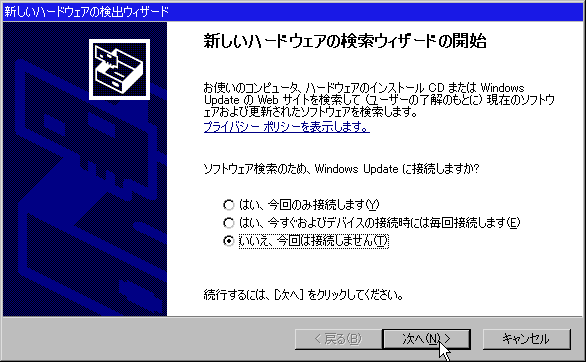 「IrDA赤外線通信アダプター」をUSB端子に差し込むと、上の画像のような「新しいハードウェアの検索ウィザード」というウインドウが勝手に立ち上がります。そのウインドウの「いいえ今回は接続しません」にチェックを入れて「次へ」ボタンをクリックします。 |
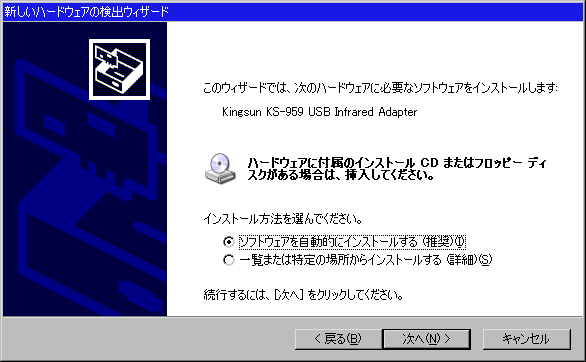 「次へ」ボタンを押すと「新しいハードウェアの検索ウィザード」が上の画像のように変わりますので、この状態で「IrDA赤外線通信アダプター」付属のCD(8cmCDです)をCDドライブに挿入します。 ここでCDが読めずにドライバをDLしてデスクトップに解凍した方は、「一覧または特定の場所からインストールする」を選択し、次へボタンを押して次の画面で解凍した場所(デスクトップ)を指定してください。その後のやり方は同じです。 |
 こんな感じのCDです。これをCDドライブに挿入します。 |
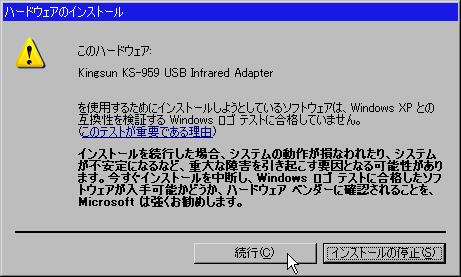 すると勝手に「ハードウェアのインストール」というウインドウが新たに立ち上がりますので、互換性云々の能書きは無視して「続行」をクリックします。 |
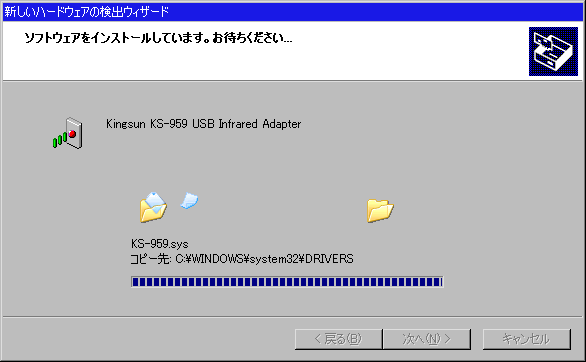 すると「新しいハードウェアの検索ウィザード」が上の画像のように変わり、ドライバのインストールが開始されます。この間は特に何もしないでも自動的にインストールが行われます。 |
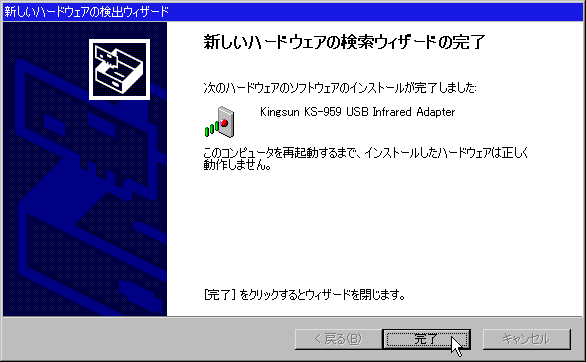 インストールが無事完了すると上のような画像になりますので、「完了」ボタンをクリックしてウィザードを閉じてください。 |
 ウィザードを閉じてしばらくすると、また勝手に「システム設定の変更」ウインドウが立ち上がり、再起動を勧めてきます。ここでは素直に勧めに従い、「OK」ボタンをクリックしてPCを再起動させましょう。 |
 ここで再起動するためにシャットダウンした時に、「IrDA赤外線通信アダプター」を一旦USB端子から抜いておきましょう。これは「IrDA赤外線通信アダプター」ーのドライバが正常にインストールされ、使用できるかどうかの確認のためですので、必要ない方は飛ばしてもらってもかまいません。 |
 PCが再起動したら「IrDA赤外線通信アダプター」を再度USB端子に差し込みます。ここでドライバが正常にインストールされて「IrDA赤外線通信アダプター」が使用できる状態ならば、下の画像の様にタスクバーの右端に「ハードウェアの安全な取り外し」アイコンが表示されます。 |
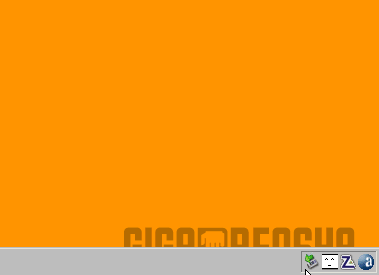 上の画像でタスクバーの右端に並んでいる4つのアイコンの一番左が「ハードウェアの安全な取り外し」アイコンです。はっきりとは分かりませんが、緑の左向きの矢印のように見えますね。これが出ない場合は多分ドライバが正常にインストールされていませんので、もう一度インストールをやり直すことになります。 では、そのアイコンをダブルクリックして見ましょう。 |
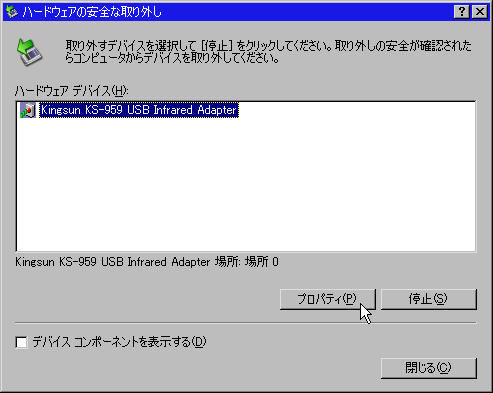 すると「ハードウェアの安全な取り外し」ウインドウが立ち上がり、そのボックスの中にハードウェア デバイスとして「Kingsun KS-959 USB Infrared Adapter」が表示されていればドライバは正常にインストールされています。 (ハードウェア デバイスは一つとは限りませんので念のため) では、試しに「Kingsun KS-959 USB Infrared Adapter」を選択して、「プロパティ」をクリックしてみましょう。 |
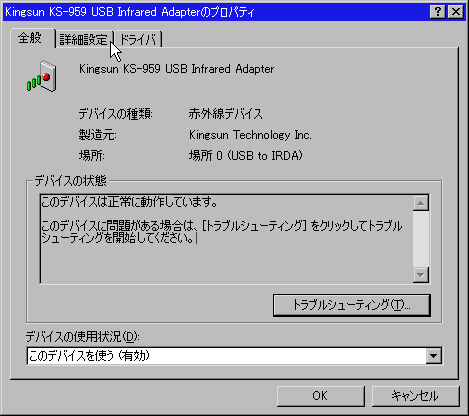 すると(毎回同じ展開ですが…(笑))「Kingsun KS-959 USB Infrared Adapterのプロパティ」というウインドウが立ち上がります。そこには「デバイスの状態」として「このデバイスは正常に動作しています。」などと書かれてあり、さらにきっちりインストールできたと安心できます。 では、そのウインドウの「詳細設定」タブをクリックして見ましょう。 |
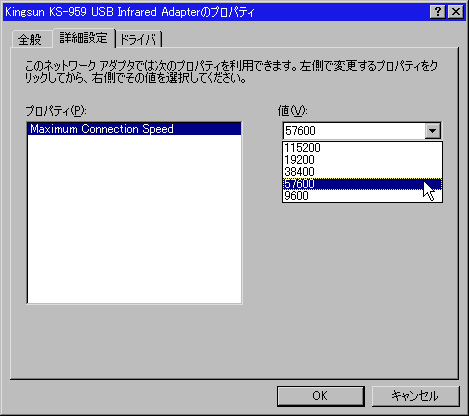 そのタブのプロパティのボックスの中には「Maximum Connection Speed」と書かれています。これくらいは私でも訳せそうですが、多分「最大接続速度」でしょうか。(そのままやな(笑)) その右側に数字の入ったボックスがあり、右横に「▼」ボタンがありますので、それをクリックして見ましょう。多分、接続速度の設定ができるのでしょうね。 はい、予想通り接続速度のリストが出てきました。デフォルトではいくらになっているのか忘れましたが、ここで適当な数字を選んで「OK」ボタンを押すと、最大接続速度が選択した数字になります。これは結構重要なようで、PCと赤外線アダプタ及びCS400との相性により、うまく接続できなかったり、接続速度が極端に遅くなったりすることがあるようです。私はとりあえず「115200」を選択していますが、特に不具合の発生はないようです。 |
|
これで、「IrDA赤外線通信アダプター」のドライバのインストールと確認、接続速度の変更は終了ですので、各ウインドウを閉じてください。無事にドライバのインストールはできたでしょうか? うまく行かなかったら私の分かる範囲ではありますが、質問にはお答えしようと思いますので、や掲示板に書き込んでみてください。また、うまく行った時も連絡を頂けると嬉しく思います。 |
|
【重要】 なお、この「IrDA赤外線通信アダプター」はUSBポートから取り外す時にPCが不安定になり、最悪OSごと落ちてしまう現象が見受けられるようです。そのため「IrDA赤外線通信アダプター」を接続後は取り外さずに付けたままにしておき、PCをシャットダウン後に取り外すことをお勧めします。 |
[自転車へ] [ポラールCS400へ] [TOPへ]